Microsoft Access 2016 es un potente software de gestión de bases de datos que permite crear, editar y administrar bases de datos relacionales․ Una de las tareas más comunes en el trabajo con bases de datos es la edición de tablas, donde se almacenan los datos․ Este artículo proporciona una guía detallada sobre cómo editar una tabla de base de datos en Access 2016, cubriendo aspectos esenciales como la modificación de datos, la actualización de registros, la edición de campos y la aplicación de reglas de integridad de datos․
Introducción a las Tablas de Base de Datos en Access 2016
En Access 2016, las tablas representan la estructura fundamental de una base de datos․ Son como hojas de cálculo organizadas que almacenan información en filas y columnas․ Cada fila representa un registro, que contiene información sobre un único elemento de datos, y cada columna representa un campo, que define un tipo específico de información․ Por ejemplo, una tabla de “Clientes” podría tener campos como “Nombre”, “Apellido”, “Dirección”, “Teléfono”, etc․, y cada fila representaría un cliente individual․
Métodos de Edición de Tablas en Access 2016
Access 2016 ofrece varios métodos para editar tablas, cada uno con sus propias ventajas y desventajas․ Aquí se describen los métodos más comunes⁚
1․ Edición en Vista de Hoja de Datos
La vista de hoja de datos es la forma más intuitiva de editar una tabla․ Se asemeja a una hoja de cálculo tradicional, donde cada fila representa un registro y cada columna representa un campo․ Para acceder a la vista de hoja de datos, siga estos pasos⁚
- Abra la base de datos de Access 2016 que contiene la tabla que desea editar․
- En el panel de navegación, haga clic con el botón derecho en la tabla y seleccione “Vista de hoja de datos”․
En la vista de hoja de datos, puede editar los datos de la tabla directamente en las celdas․ Puede realizar las siguientes acciones⁚
- Modificar datos existentes⁚ Haga clic en una celda y escriba el nuevo valor․ Presione Enter para guardar los cambios․
- Agregar nuevos registros⁚ Haga clic en la última fila de la tabla, que estará vacía․ Escriba los datos para el nuevo registro y presione Enter para guardar․
- Eliminar registros⁚ Seleccione la fila que desea eliminar․ Haga clic con el botón derecho en la fila y seleccione “Eliminar”․
2․ Edición en Vista de Diseño
La vista de diseño le permite modificar la estructura de la tabla, incluyendo la definición de campos, tipos de datos, propiedades y reglas de validación․ Para acceder a la vista de diseño, siga estos pasos⁚
- Abra la base de datos de Access 2016 que contiene la tabla que desea editar․
- En el panel de navegación, haga clic con el botón derecho en la tabla y seleccione “Vista de diseño”․
En la vista de diseño, puede realizar las siguientes acciones⁚
- Agregar nuevos campos⁚ Haga clic en la fila vacía al final de la lista de campos y escriba el nombre del nuevo campo․ Seleccione el tipo de datos apropiado para el campo․
- Eliminar campos⁚ Seleccione el campo que desea eliminar․ Haga clic con el botón derecho en el campo y seleccione “Eliminar”․
- Modificar propiedades de campos⁚ Haga doble clic en el nombre del campo para abrir la ventana de propiedades․ Aquí puede modificar el nombre del campo, el tipo de datos, el tamaño, la descripción, las reglas de validación y otras propiedades․
3․ Edición con Formularios
Los formularios son interfaces visuales que facilitan la entrada y edición de datos en tablas․ Puede crear un formulario personalizado para una tabla específica y luego utilizarlo para editar los datos; Para crear un formulario, siga estos pasos⁚
- Abra la base de datos de Access 2016 que contiene la tabla que desea editar․
- En la pestaña “Crear”, en el grupo “Otros”, haga clic en “Formulario”․
- Seleccione la tabla para la que desea crear el formulario․
Access creará un formulario básico․ Puede personalizar el formulario agregando campos, cambiando el diseño, agregando controles y aplicando reglas de validación․
Reglas de Integridad de Datos en Access 2016
Las reglas de integridad de datos son esenciales para mantener la calidad y la precisión de los datos en una base de datos․ Access 2016 proporciona varias herramientas para aplicar reglas de integridad de datos, incluyendo⁚
1․ Validación de Datos
La validación de datos le permite establecer reglas para los valores que se pueden ingresar en un campo․ Por ejemplo, puede especificar que un campo de “Fecha de nacimiento” solo debe aceptar fechas válidas․ Para configurar la validación de datos, siga estos pasos⁚
- Abra la tabla en vista de diseño․
- Haga doble clic en el campo para el que desea establecer la validación de datos․
- En la ventana de propiedades, vaya a la pestaña “Validación”․
- En el cuadro “Regla de validación”, escriba la regla que desea aplicar․ Por ejemplo, para que un campo solo acepte números, puede escribir “Solo se permiten números”․
- En el cuadro “Mensaje de error”, escriba un mensaje que se mostrará al usuario si se ingresa un valor no válido․ Por ejemplo, “Ingrese un número válido”․
2․ Relaciones entre Tablas
Las relaciones entre tablas ayudan a mantener la integridad de los datos al garantizar que los datos relacionados estén sincronizados․ Por ejemplo, si tiene una tabla de “Clientes” y una tabla de “Pedidos”, puede crear una relación entre las dos tablas para asegurarse de que cada pedido esté asociado con un cliente válido․ Para crear una relación entre tablas, siga estos pasos⁚
- Abra la base de datos de Access 2016 que contiene las tablas que desea relacionar․
- En la pestaña “Herramientas de base de datos”, en el grupo “Relaciones”, haga clic en “Relaciones”․
- Haga clic en el botón “Mostrar tabla” y seleccione las tablas que desea relacionar․
- Arrastre el campo de la tabla primaria (la tabla que contiene los datos principales) al campo correspondiente de la tabla relacionada․
- En el cuadro de diálogo de relaciones, seleccione el tipo de relación que desea aplicar (uno a uno, uno a muchos, muchos a muchos)․
Consejos Adicionales para la Edición de Tablas
Aquí hay algunos consejos adicionales para editar tablas en Access 2016⁚
- Utilice atajos de teclado⁚ Los atajos de teclado pueden acelerar el proceso de edición․ Por ejemplo, puede usar Ctrl + C para copiar, Ctrl + V para pegar y Ctrl + Z para deshacer․
- Utilice la función “Buscar y reemplazar”⁚ Esta función le permite encontrar y reemplazar rápidamente valores específicos en una tabla․ Para acceder a la función “Buscar y reemplazar”, vaya a la pestaña “Inicio”, en el grupo “Edición”, y haga clic en “Buscar y reemplazar”․
- Realice copias de seguridad⁚ Siempre realice copias de seguridad de su base de datos antes de realizar cambios importantes․ Esto le ayudará a recuperar los datos en caso de que ocurra un error․
Conclusión
Editar tablas en Access 2016 es una tarea esencial para cualquier usuario de bases de datos․ Conocer los diferentes métodos de edición, las reglas de integridad de datos y los consejos adicionales puede ayudarlo a gestionar sus datos de manera eficiente y mantener la integridad de la información․ Recuerde siempre realizar copias de seguridad de su base de datos antes de realizar cambios importantes y aplicar las reglas de validación y las relaciones entre tablas para garantizar la precisión y la consistencia de los datos․
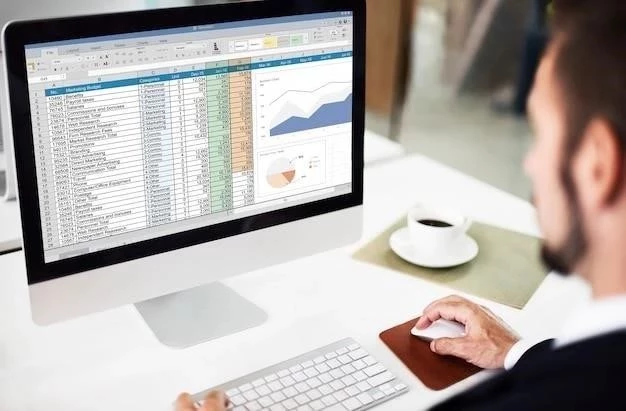

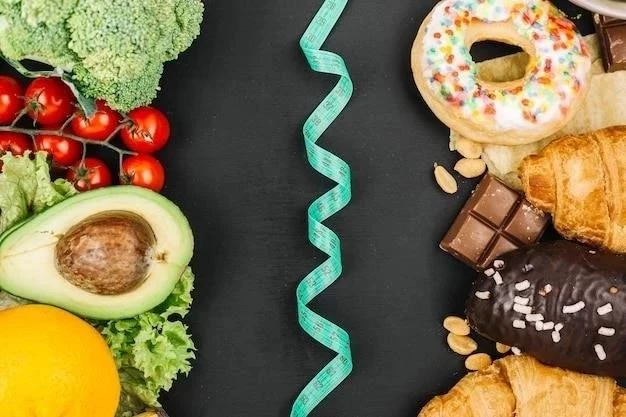
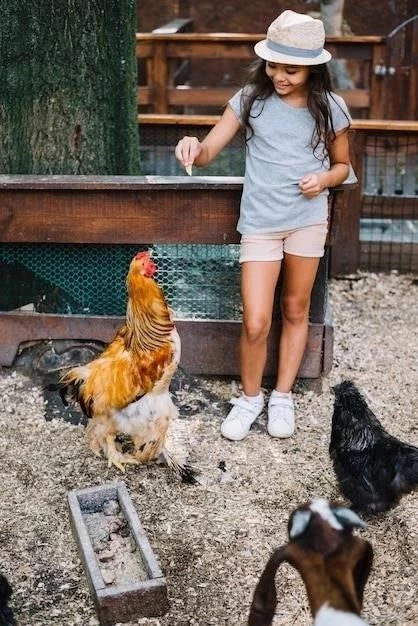



El artículo es informativo y bien organizado. La explicación de la vista de hoja de datos es clara y concisa. Sería útil incluir una sección dedicada a la edición de tablas mediante consultas, ya que este método puede ser más eficiente para realizar cambios en grandes conjuntos de datos.
El artículo ofrece una buena introducción a la edición de tablas en Access 2016. La descripción de los métodos de edición es precisa y fácil de seguir. Se recomienda incluir información sobre las opciones de seguridad y permisos disponibles para la edición de tablas, especialmente en entornos colaborativos.
El artículo ofrece una introducción clara y concisa a la edición de tablas en Access 2016. La descripción de la vista de hoja de datos es especialmente útil para los usuarios que se inician en el manejo de bases de datos. Sin embargo, sería beneficioso incluir ejemplos más específicos de cómo aplicar las reglas de integridad de datos en la edición de tablas.
El artículo es informativo y bien estructurado. La explicación de la vista de hoja de datos es clara y concisa. Sería útil incluir una sección dedicada a la edición de tablas mediante macros, ya que este método puede ser útil para automatizar tareas repetitivas.
El artículo es útil para los usuarios que buscan aprender a editar tablas en Access 2016. La descripción de la vista de hoja de datos es clara y concisa. Se recomienda agregar información sobre las funciones de búsqueda y filtrado disponibles en la vista de hoja de datos, para facilitar la localización de registros específicos.
El artículo presenta una guía práctica y bien estructurada para la edición de tablas en Access 2016. La descripción de los diferentes métodos de edición es completa y fácil de entender. Se recomienda agregar información sobre las opciones de validación de datos disponibles en Access 2016, para garantizar la integridad de la información.
El artículo presenta una guía completa y bien organizada para la edición de tablas en Access 2016. La descripción de los diferentes métodos de edición es precisa y fácil de entender. Se recomienda incluir información sobre las opciones de importación y exportación de datos disponibles en Access 2016, para facilitar la integración de datos con otras aplicaciones.
El artículo es útil para los usuarios que buscan aprender a editar tablas en Access 2016. La descripción de la vista de hoja de datos es clara y concisa. Se recomienda agregar información sobre las opciones de validación de datos disponibles en Access 2016, para garantizar la integridad de la información.
El artículo ofrece una buena introducción a la edición de tablas en Access 2016. La descripción de los métodos de edición es precisa y fácil de seguir. Se recomienda incluir información sobre las opciones de diseño de tablas disponibles en Access 2016, para optimizar la estructura y el rendimiento de las bases de datos.